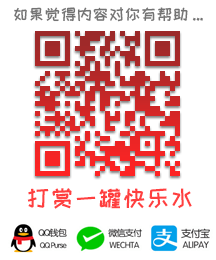树莓派OLED避坑指南
2月份自我隔离在家的时候就计划给 R2S 加显示屏,一直在忙其他项目到今天才拿起电烙铁。即便网上已有大量复制黏贴的经验教程,还是踩了不少坑。以下是备忘。
先上个最最基本的调通的成果界面
高度浓缩一般情况下的python I2C 方式连接OLED屏流程是
- raspi-config 启用I2C
- 安装相关的依赖 (一般自带 i2c-tools)
- 接线OLED的4个脚针到对应的 GPIO 3.3v SDA SCL GND(分别是 1、3、5、9 )
- 确认gpio已经识别到接入的屏幕 i2cdetect
- github 安装依赖 Adafruit_Python_SSD1306 库
运行 exsample
确认GPIO定义的命令
gpio readall
+-----+-----+---------+------+---+---Pi 3B+-+---+------+---------+-----+-----+
| BCM | wPi | Name | Mode | V | Physical | V | Mode | Name | wPi | BCM |
+-----+-----+---------+------+---+----++----+---+------+---------+-----+-----+
| | | 3.3v | | | 1 || 2 | | | 5v | | |
| 2 | 8 | SDA.1 | ALT0 | 1 | 3 || 4 | | | 5v | | |
| 3 | 9 | SCL.1 | ALT0 | 1 | 5 || 6 | | | 0v | | |
| 4 | 7 | GPIO. 7 | IN | 1 | 7 || 8 | 0 | IN | TxD | 15 | 14 |
| | | 0v | | | 9 || 10 | 1 | IN | RxD | 16 | 15 |
| 17 | 0 | GPIO. 0 | IN | 0 | 11 || 12 | 0 | IN | GPIO. 1 | 1 | 18 |
| 27 | 2 | GPIO. 2 | IN | 0 | 13 || 14 | | | 0v | | |
| 22 | 3 | GPIO. 3 | IN | 0 | 15 || 16 | 0 | IN | GPIO. 4 | 4 | 23 |
| | | 3.3v | | | 17 || 18 | 1 | OUT | GPIO. 5 | 5 | 24 |
| 10 | 12 | MOSI | IN | 0 | 19 || 20 | | | 0v | | |
| 9 | 13 | MISO | IN | 0 | 21 || 22 | 0 | IN | GPIO. 6 | 6 | 25 |
| 11 | 14 | SCLK | IN | 0 | 23 || 24 | 1 | IN | CE0 | 10 | 8 |
| | | 0v | | | 25 || 26 | 1 | IN | CE1 | 11 | 7 |
| 0 | 30 | SDA.0 | IN | 1 | 27 || 28 | 1 | IN | SCL.0 | 31 | 1 |
| 5 | 21 | GPIO.21 | IN | 1 | 29 || 30 | | | 0v | | |
| 6 | 22 | GPIO.22 | IN | 1 | 31 || 32 | 0 | IN | GPIO.26 | 26 | 12 |
| 13 | 23 | GPIO.23 | IN | 0 | 33 || 34 | | | 0v | | |
| 19 | 24 | GPIO.24 | IN | 0 | 35 || 36 | 0 | IN | GPIO.27 | 27 | 16 |
| 26 | 25 | GPIO.25 | IN | 0 | 37 || 38 | 0 | IN | GPIO.28 | 28 | 20 |
| | | 0v | | | 39 || 40 | 0 | IN | GPIO.29 | 29 | 21 |
+-----+-----+---------+------+---+----++----+---+------+---------+-----+-----+
| BCM | wPi | Name | Mode | V | Physical | V | Mode | Name | wPi | BCM |
+-----+-----+---------+------+---+---Pi 3B+-+---+------+---------+-----+-----+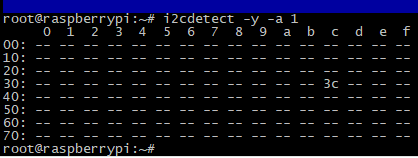
遇到的相关问题
github墙内无法 git clone
上一篇日志有写,修改hosts可以访问
添加以下两行
151.101.72.249 github.global.ssl.fastly.net
192.30.255.112 github.com
手动安装后提示 No module named 'PIL' (*弯路可忽略)
查了半天有各种说法,说 PIL 是给 python2.x 开发的,到了 python3上要用 pillow 代替
试了各种的 pip 和 easy_install 无效,
也有提议修改范例py代码 把 from PIL import Image 改为 import Image 的,无效
最后可用的安装方法是
apt-get install python3-pil -y
或修复pip后使用
python -m pip install Pillow -y
pip 安装安装提示 'lsb_release -a' returned non-zero exit status 1 (*弯路可忽略)
解决方法若干种,其中一种是编辑 /usr/bin/lsb_release 头部,把运行环境修改指定为 python2.7 而不是默认的python3
我试过没效果,用的另一种更暴力的解决方案,删除(或改名)/usr/bin/lsb_release , 问题不再出现
pip安装仍然报错 ImportError: cannot import name 'main'
这个本不属于这个事情的坑,是我之前来回修改python版本号把pip搞坏了,卸载重安装都无效
使用以下命令代替
旧命令
pip install {module_name}
新命令
python3 -m pip install {module_name}
*重新安装pip的命令
sudo python3 -m pip uninstall pip && sudo apt install python3-pip --reinstall
承接弯路的捷径!!!!Deprecation Warning!!!
解决上面爆的一大堆错艰苦前行来到最后运行范例 python3 stat.py还是报错!不是没有用模块GPIO就是没有模块 PIL
回头看 https://github.com/adafruit/Adafruit_Python_GPIO 的 readme !
人家赫然在第一段就一号标题加粗加大警告这个类github的源码已经要淘汰了,人家建议你从 pip 安装 RPi.GPIO 和 Adafruit_BBIO
我一直在手动安装个[口吐芬芳]呢..
晕死,pip安装完,没错,可运行了
输出屏幕的变量前带有 'b xxx'
解决方法是对所有 bytes 变量转换回 str 前使用方法 .decode("utf-8")
使用中文时提示 The _imagingft C module is not installed
python3无解,按网上的说法 卸载 PIL/Pillow ,然后安装
apt-get install libfreetype6-dev
然后再重新pip安装pillow
pip install Pillow
可是无效,在python3环境下自查
Python 3.7.3 (default, Nov 22 2019, 00:43:55)
[GCC 6.3.0 20170516] on linux
Type "help", "copyright", "credits" or "license" for more information.
>>> from PIL import features
>>> features.check('freetype2')
Falsefreetype2不支持,被带了节奏去研究能否单独安装 freetype2 多番尝试还是不行的
到最后实在没有办法,运行在python2.7下,可以显示中文了,修改了部分python2/3不兼容的代码。
运吉!